EV剪辑 / PC版 / 常见问题 / 操作相关 / 如何通过EV剪辑让视频正好适合手机播放? <<返回列表

关注一唯微博

关注一唯公众号

在线咨询
联系我们
投诉建议
返回顶部
使用教程
常见问题
在电脑上录制的视频,如何才能通过设置能正常在手机上播放?
首先在进行设置之前需要明确的是,这个目标是可以达到的,将一整个视频中的局部进行放大播放,剪辑完还是高清视频但由于放大播放肯定会有影响,任何一款软件都没有办法解决这个问题。
简单地举个例子,当你的原始视频分辨率为1280X720时,你需要将分辨率调整为手机上的360x640,从1280到360缩小很多,与720到640之间差距甚大,所以希望介意的老师慎重操作。介意的可以使用EV录屏直接进行选区录制。
具体操作如下:
1.打开EV剪辑点击【新建】,点选高级,将分辨率自定义为360X640(或其他自定义),新建画布。
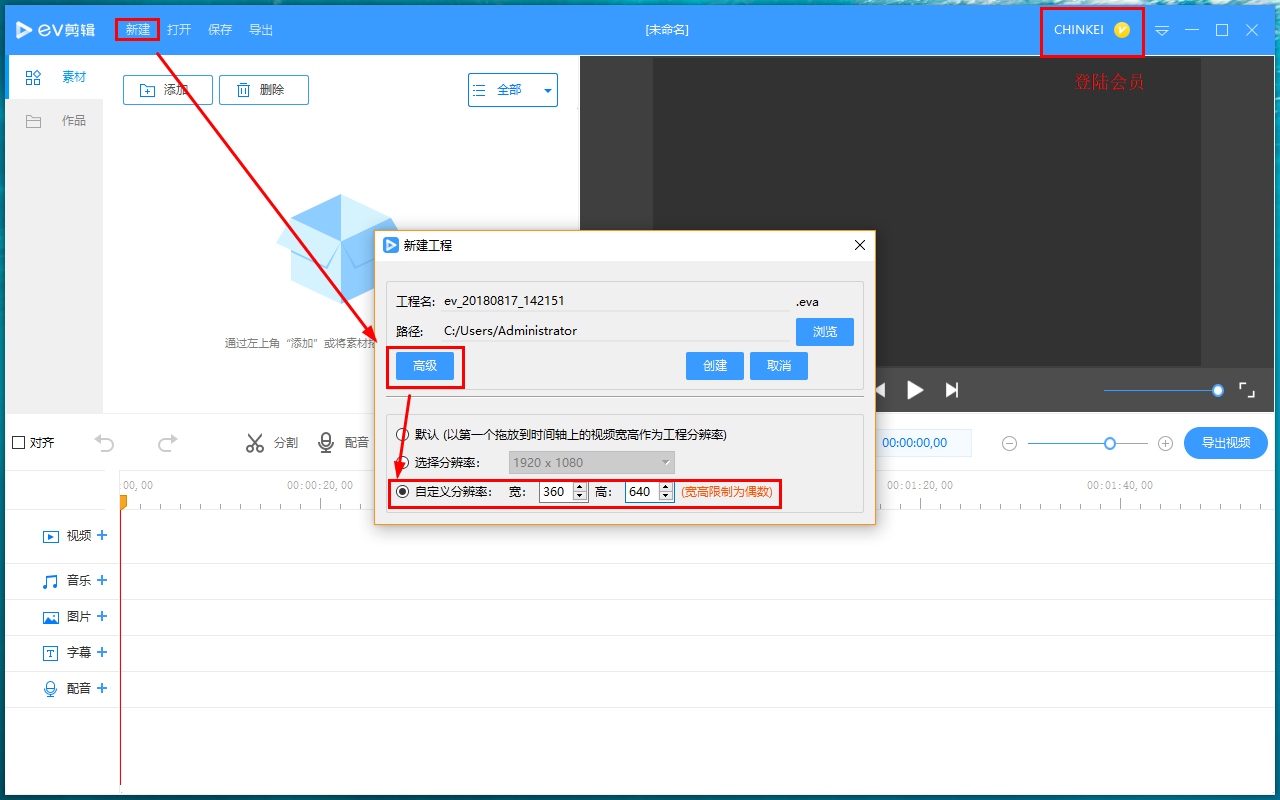
2.将原始视频添加到素材区以后,将视频拖到视频轨道,双击。选择【画面裁剪】调整黄色的线框(可拖动)直到自己想要的位置,点击返回即可。
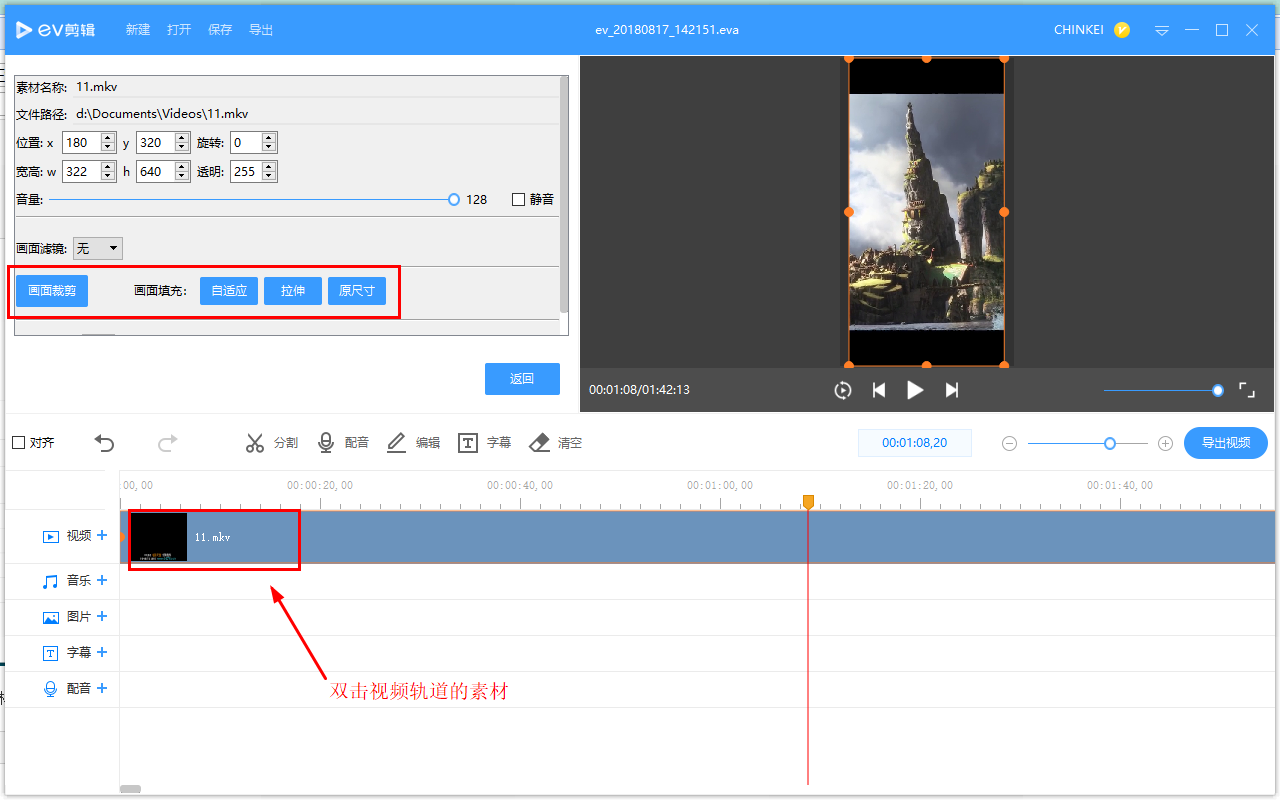
3.当视频的画面不全部都处在一个方框中时,点击【分割】工具首先视频分为几个部分,在分别对几个部分进行画面裁剪。注意同一条轨道上素材之间不能有空隙,不然导出有黑屏。播放一遍无误,即可选择【画质最优】导出。
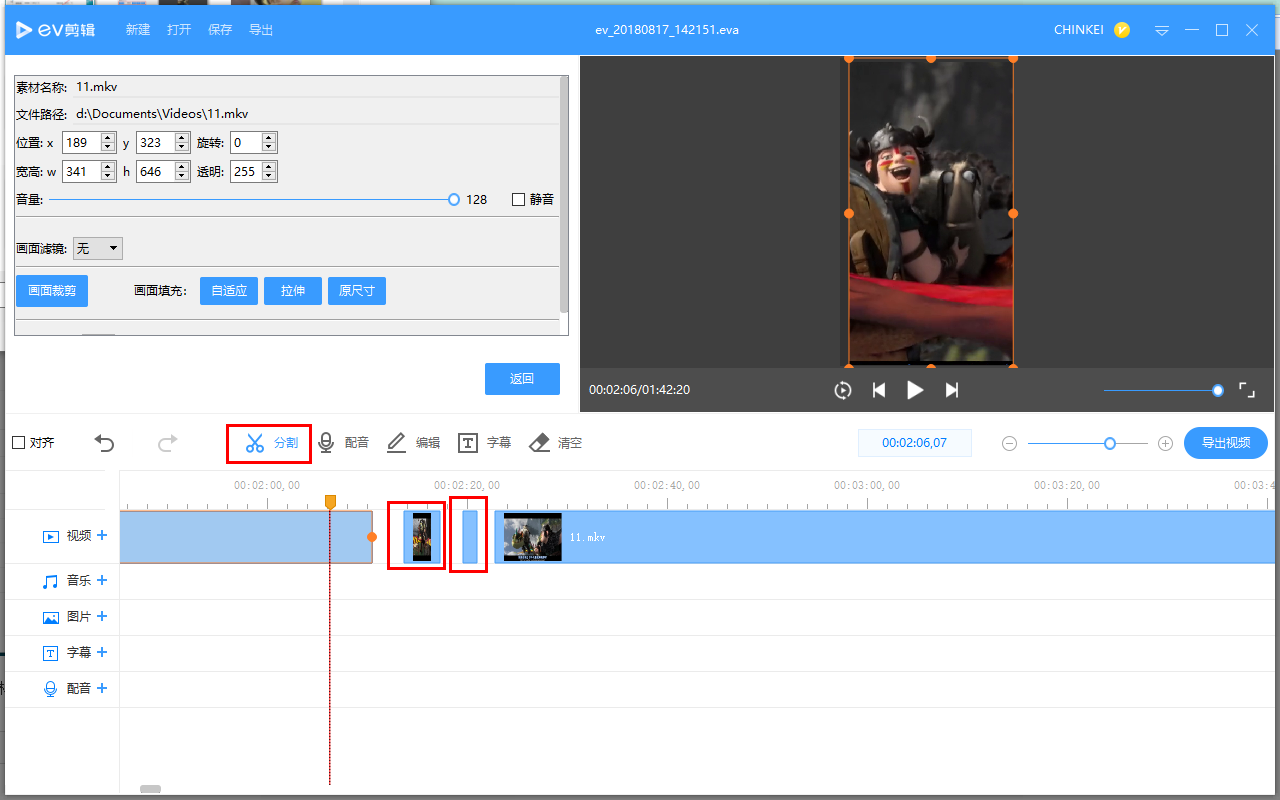

关注一唯微博

关注一唯公众号
湖南一唯信息科技有限公司,您身边的音视频全能助手。一唯旗下EV录屏、EV剪辑、EV加密、EV视频转换器等软件满足您对视频处理的多层次需求。同时为企业提供视频点播、直播、加密、音视频互动等专业的技术解决方案!
合作咨询:fish@ieway.cn

关注一唯科技公众号
随时了解最新产品咨询